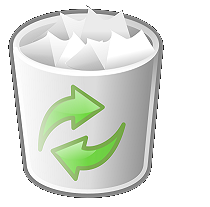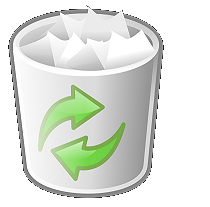Long Zheng ha scovato nel forum di Channel 9, il sito Microsoft di divulgazione e conversazione tramite i video, un video che mostra una piccola grande novità.
Long Zheng ha scovato nel forum di Channel 9, il sito Microsoft di divulgazione e conversazione tramite i video, un video che mostra una piccola grande novità.
Il video completo mostra Eric Traut presentare la nuova tecnologia di virtualizzazione di Microsoft all’Università dell’Illinois e tra le varie cose mostra una versione del core di Windows di soli venti megabyte, chiamato MinWin, attualmente solo per uso interno, ma che rappresenterà la base del nuovo Windows 7, il futuro sistema operativo di Microsoft.
Potrete vedere solo questa parte del video su Istartedsomething.
Si tratta di un kernel molto ridotto sul quale successivamente si aggiungeranno altri moduli a seconda delle necessità, evitando così che cresca a dismisura diventando un peso in grado di limitarne performance e stabilità.
E’ basato su un ridottissimo numero di files, circa un centinaio, impressionante rispetto ai cinquemila dell’attuale Windows: dopo il bootscreen realizzato in “ASCII art” potrete osservare un piccolo e semplice web server HTTP in grado di funzionare in quaranta megabyte e con soli sette megabyte liberi.
A quanto dice questo core dovrebbe essere in grado di “scalare” ed essere utilizzato con macchine fino a 256 processori.
Fonte : donwloadblog